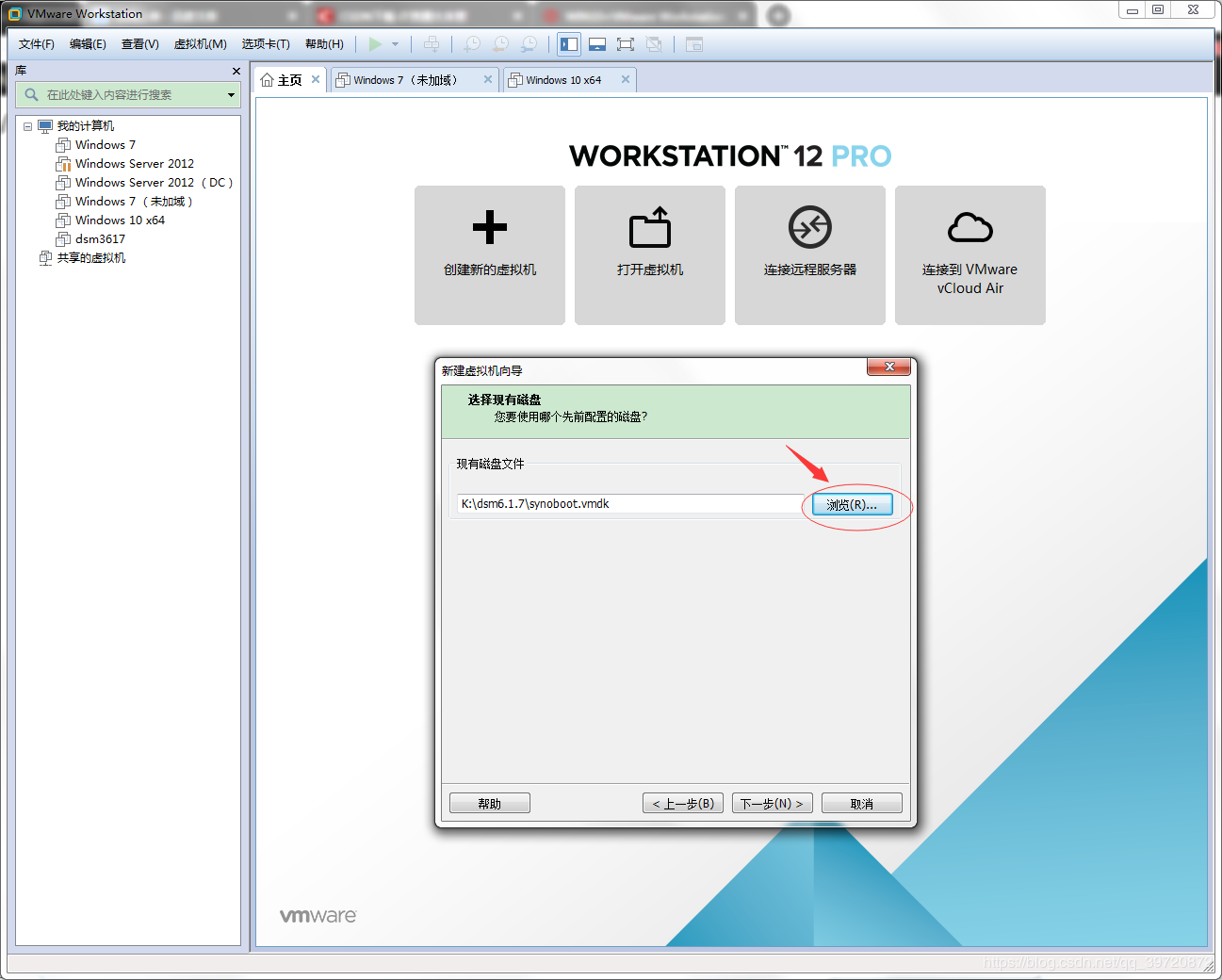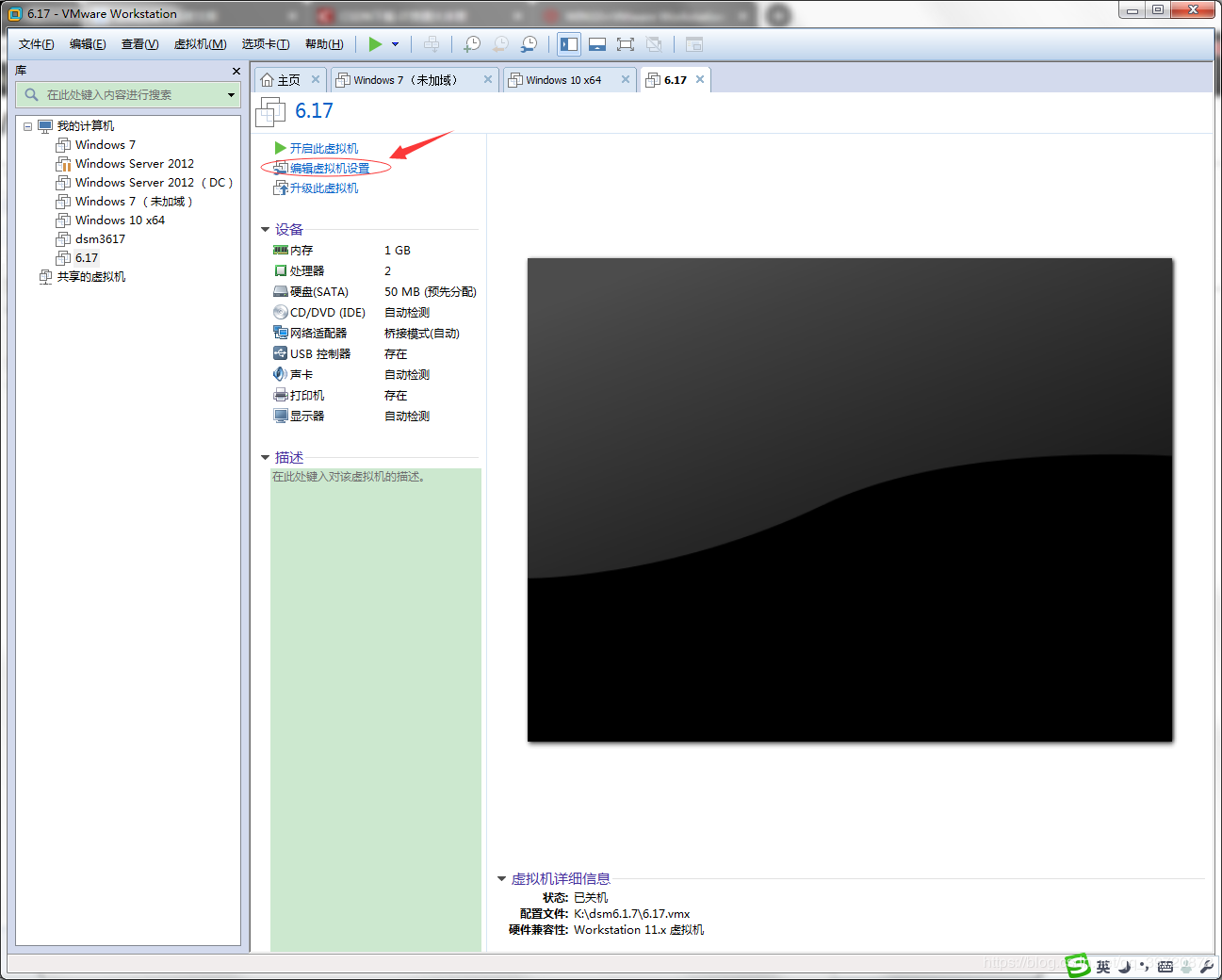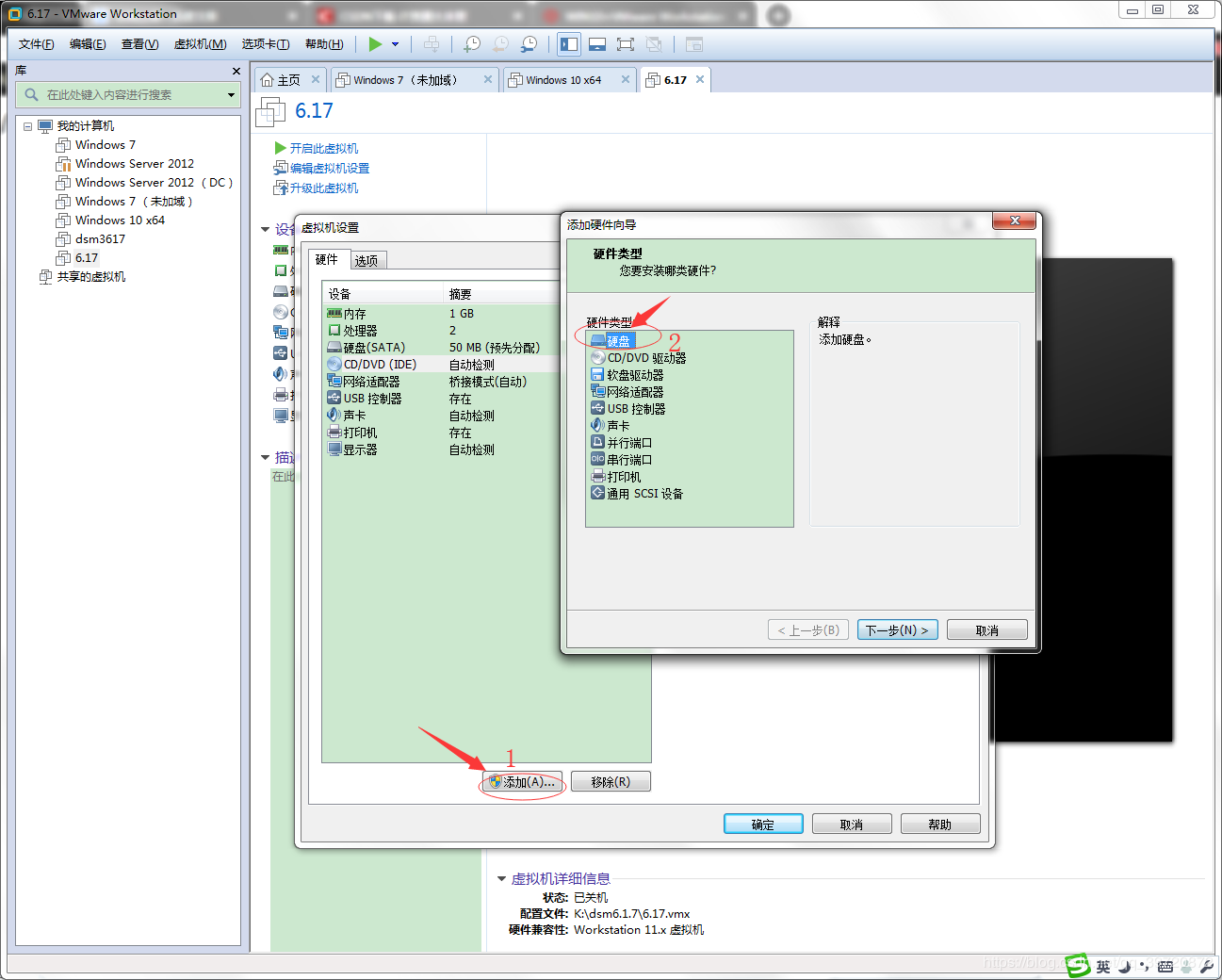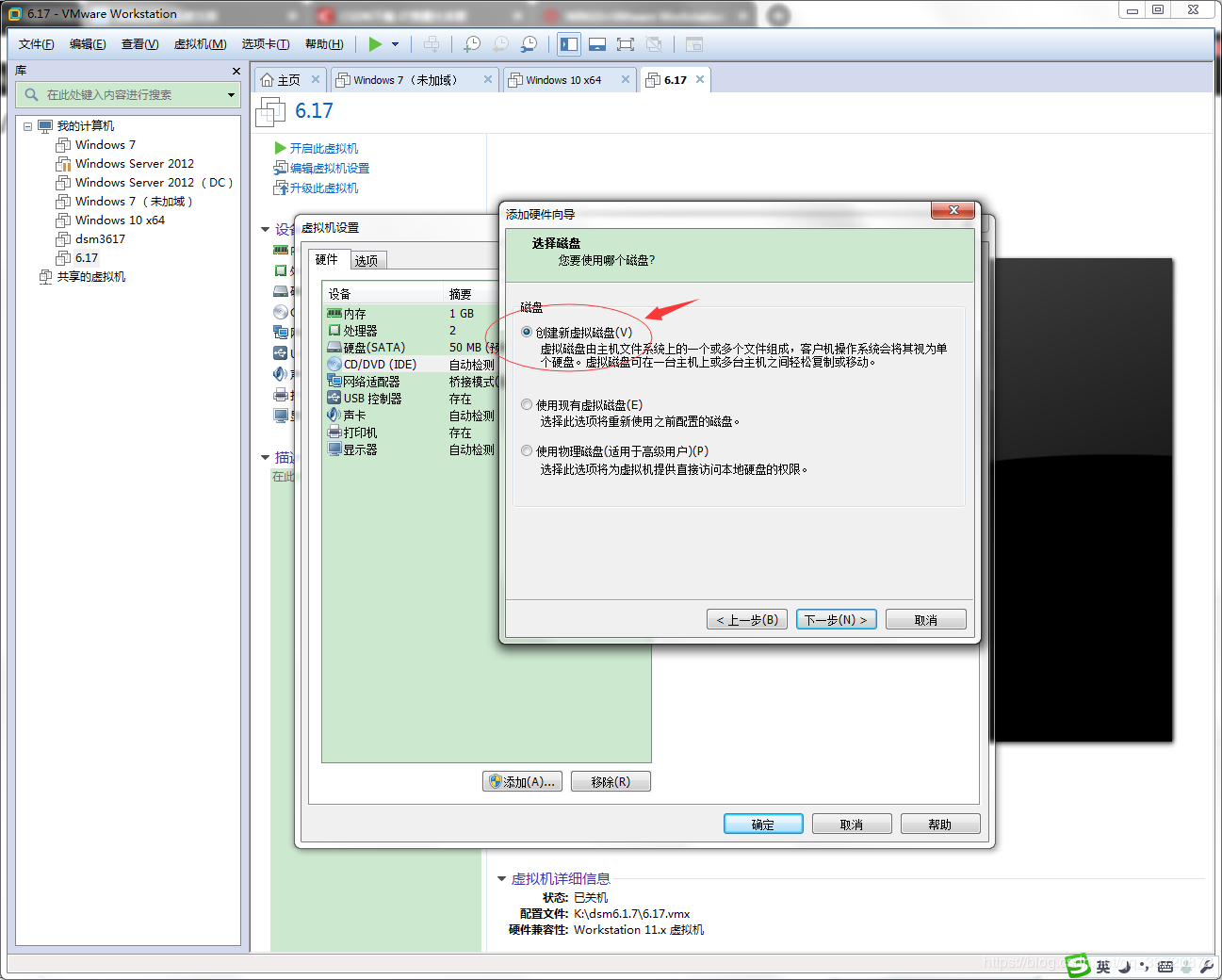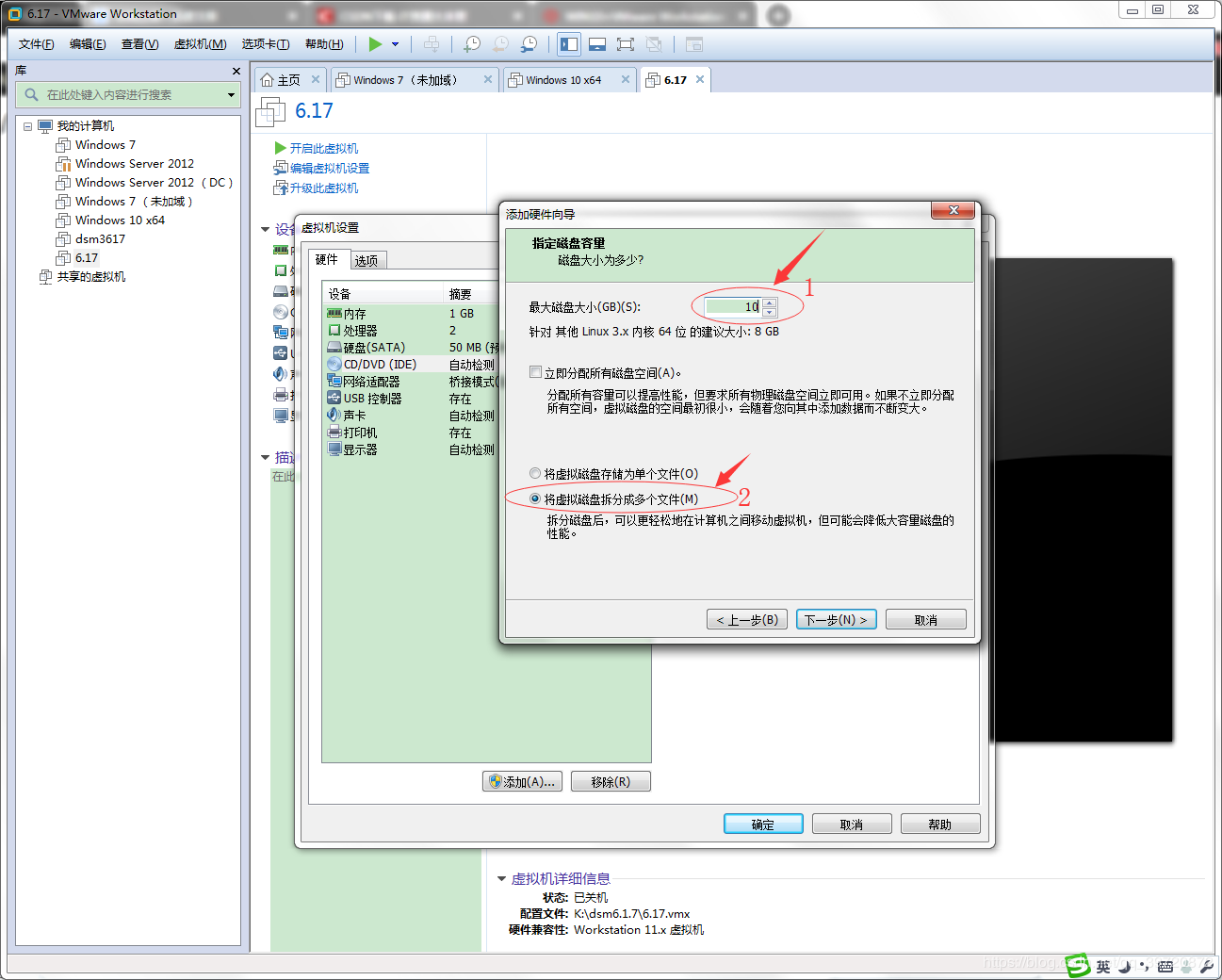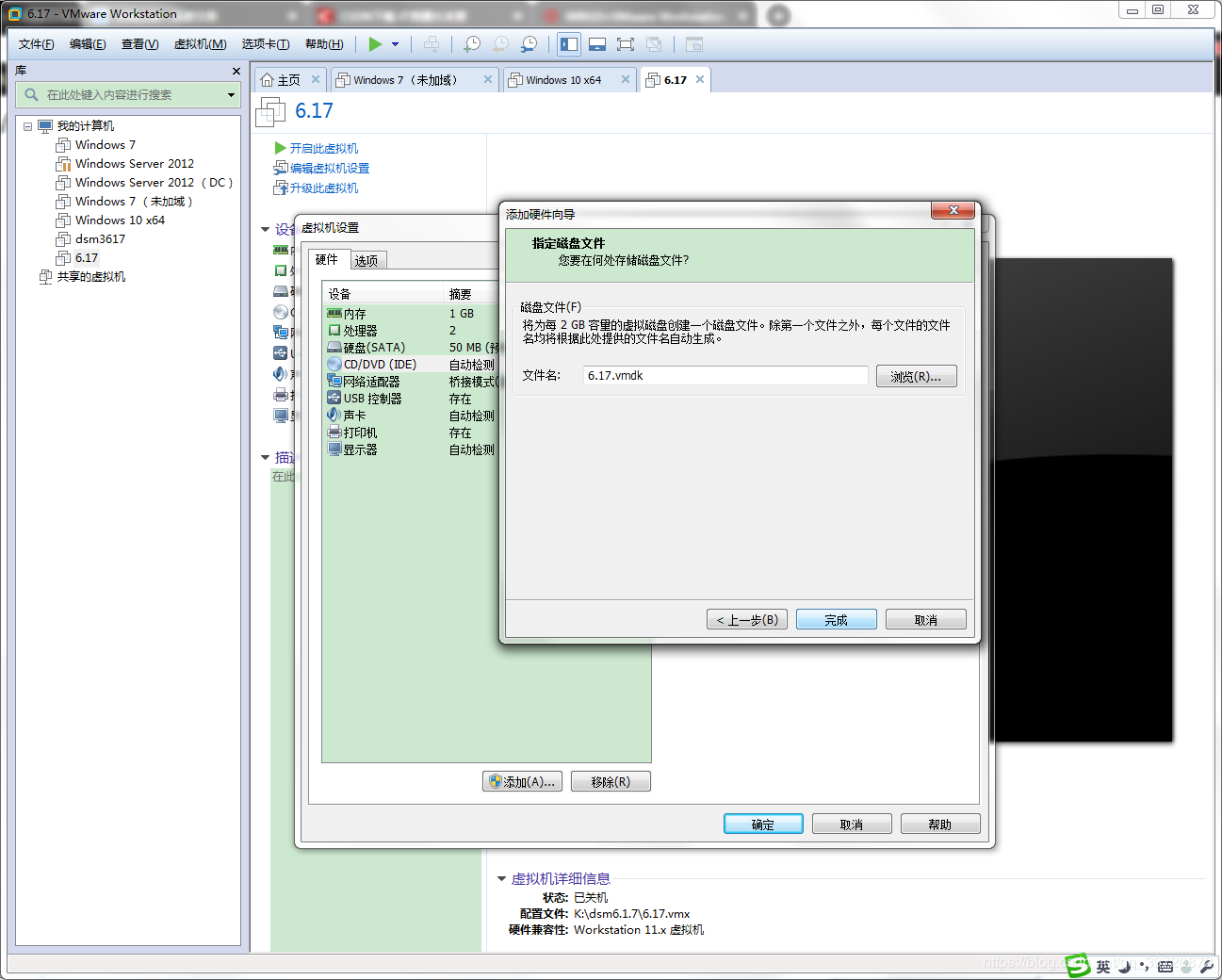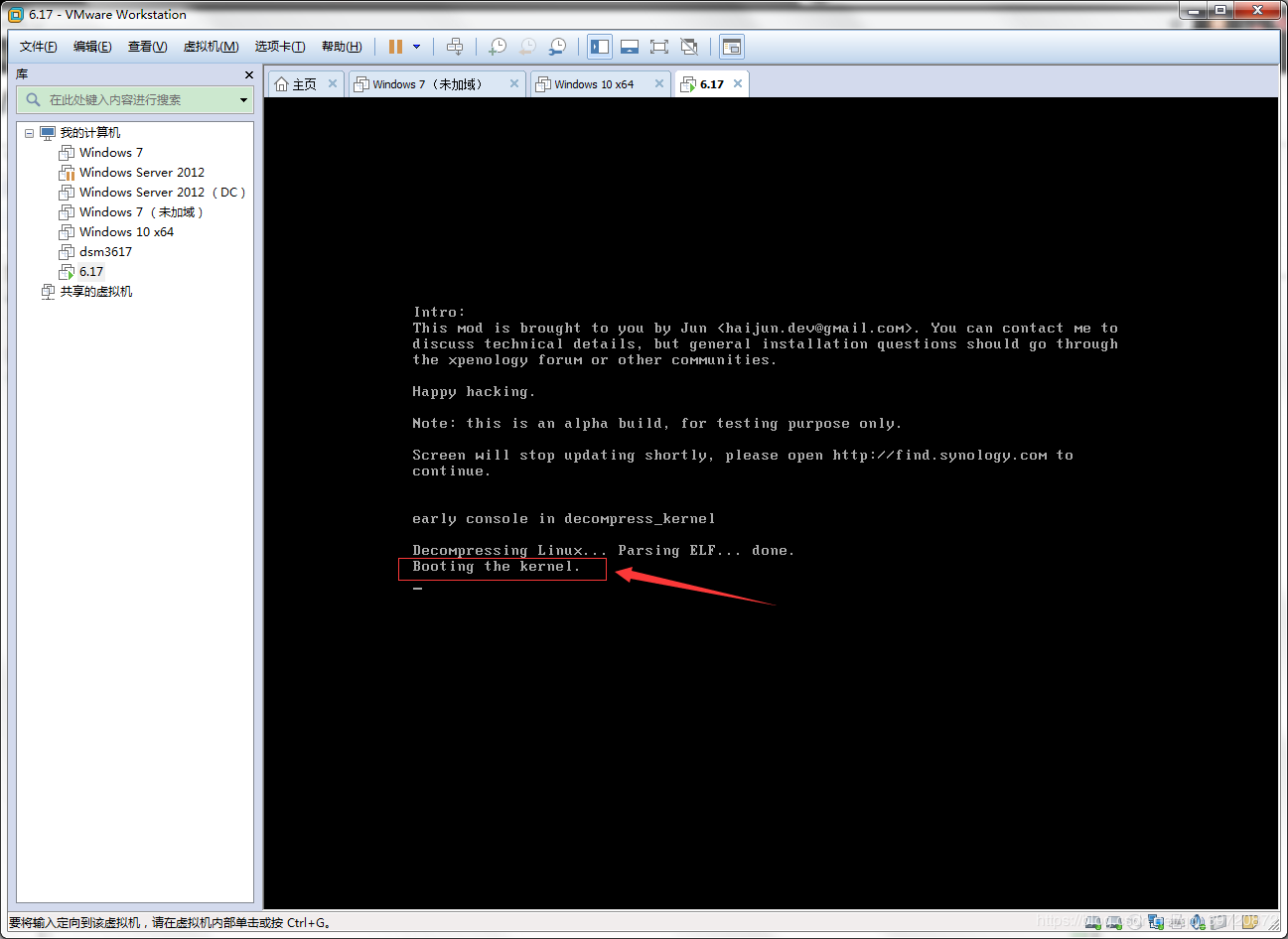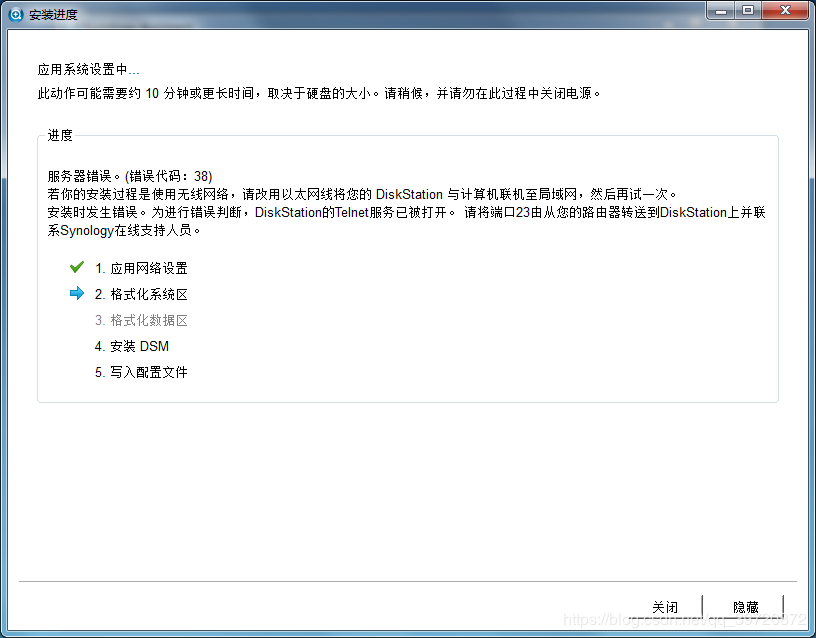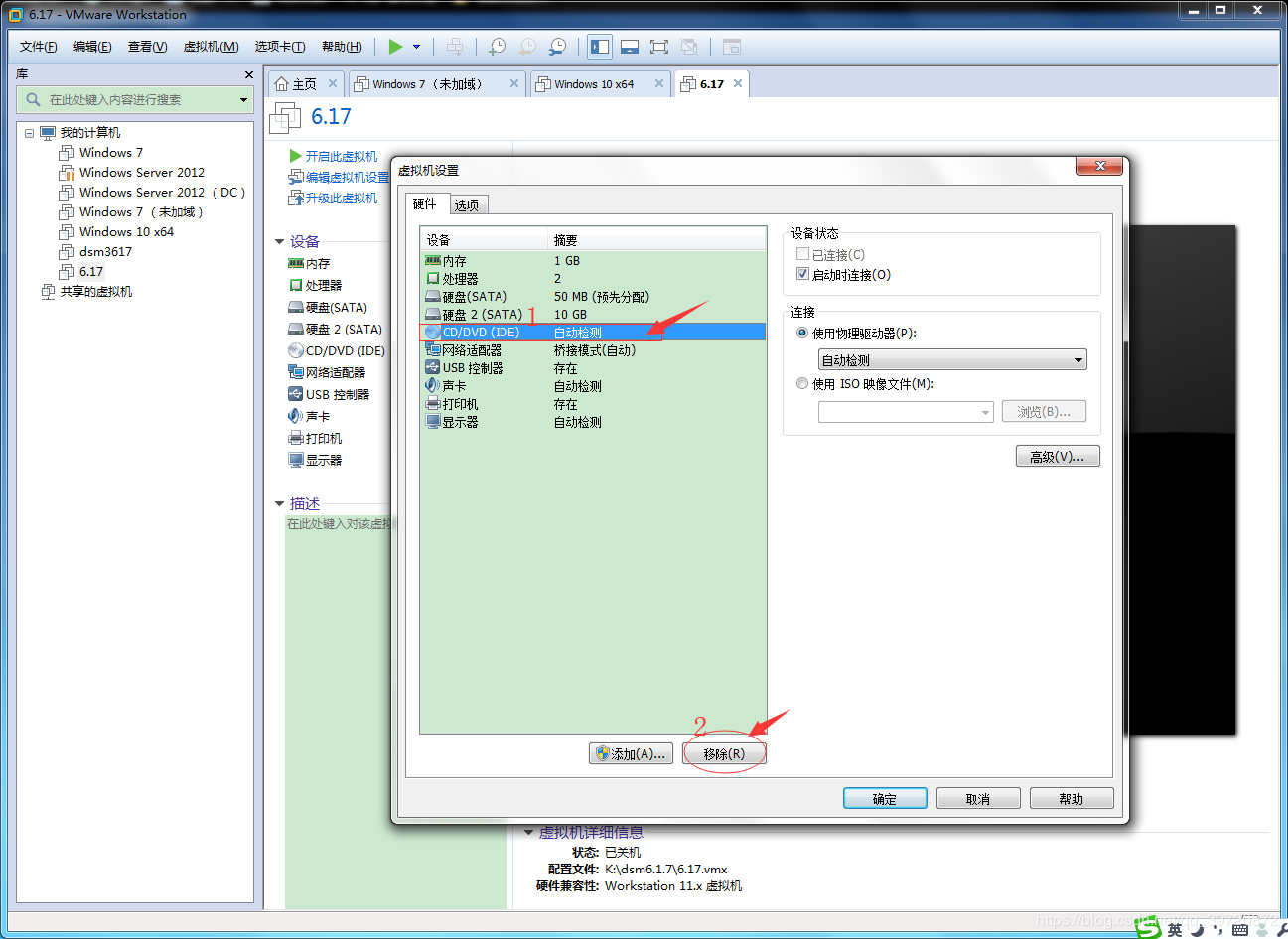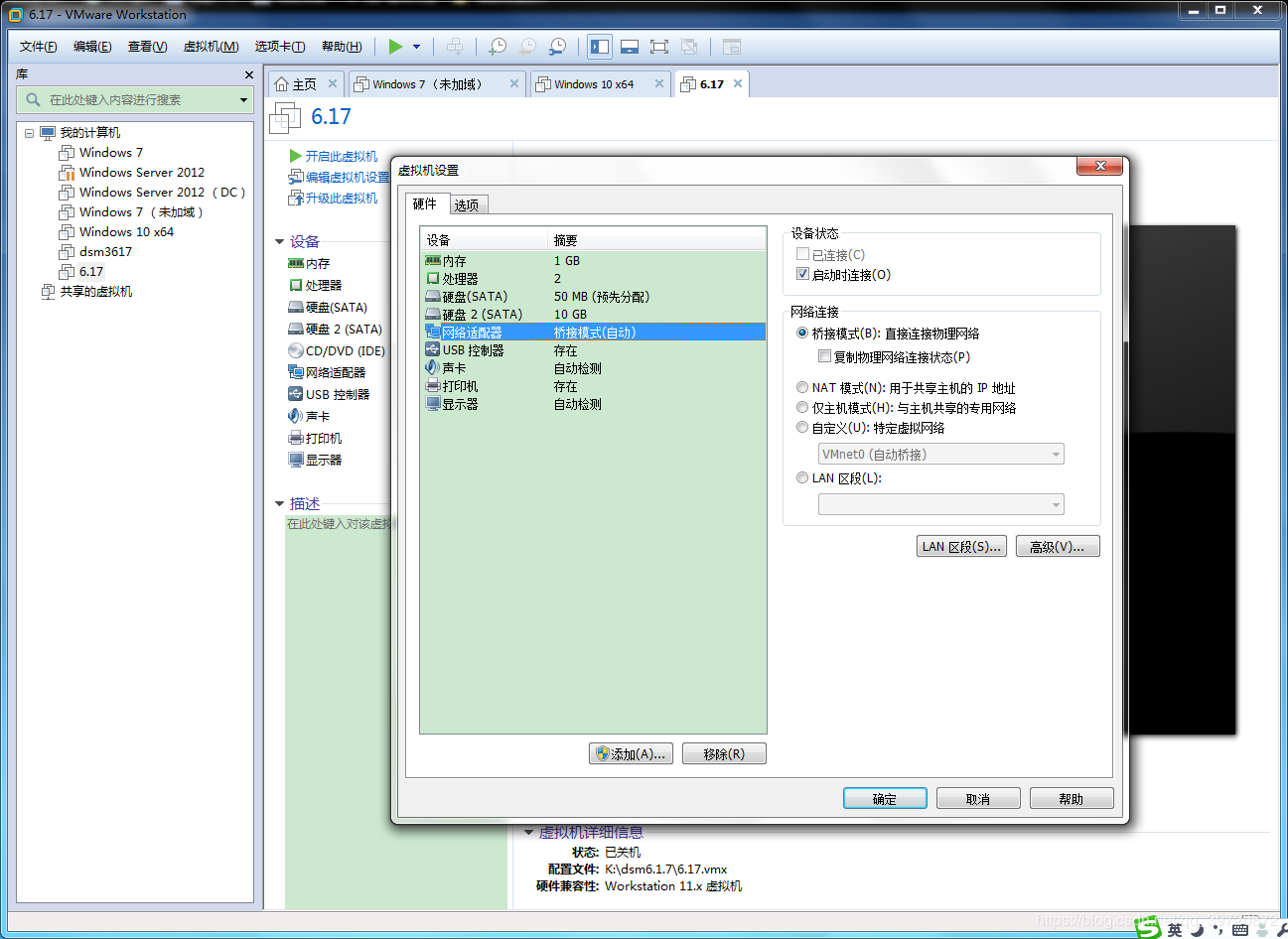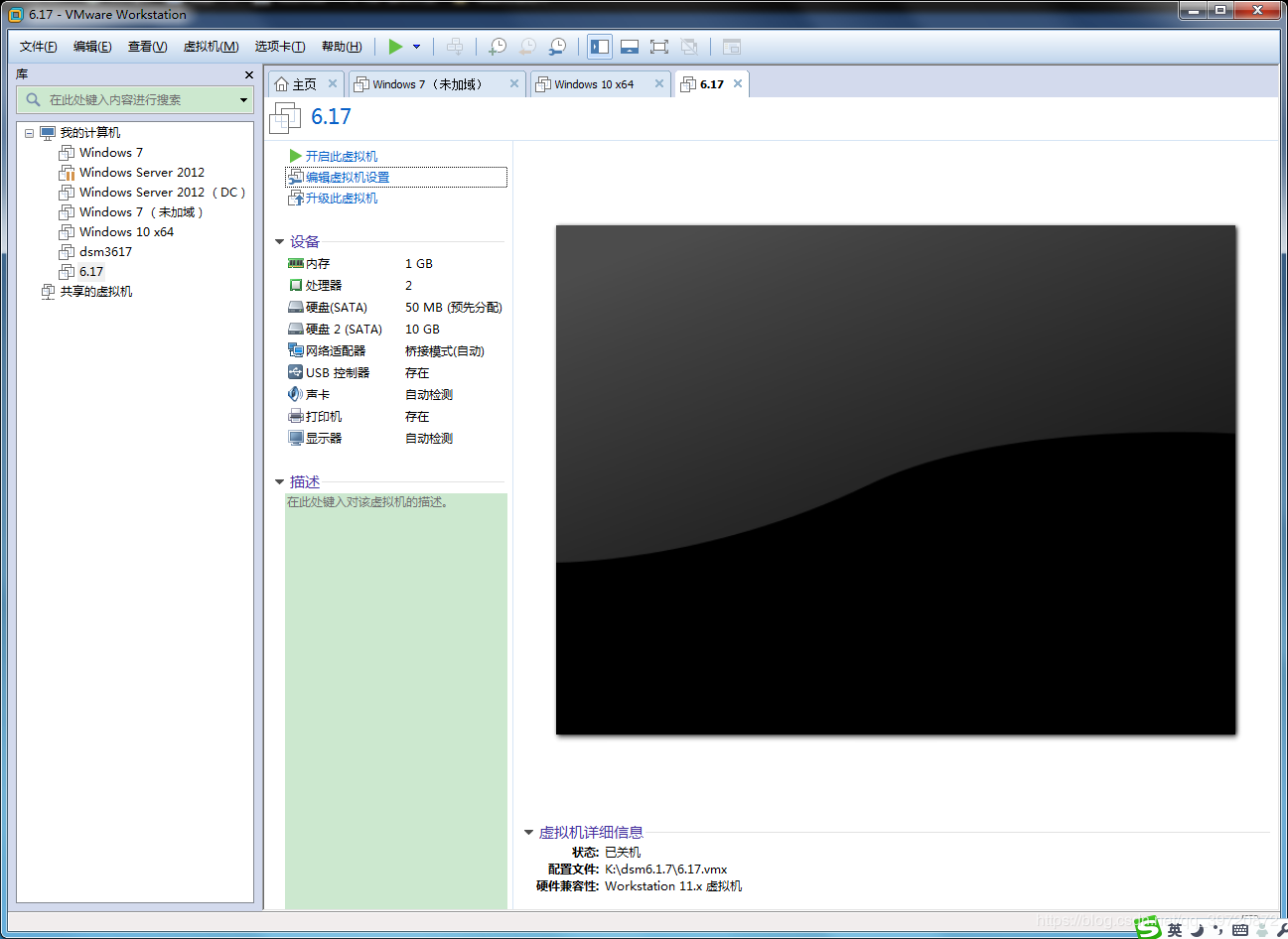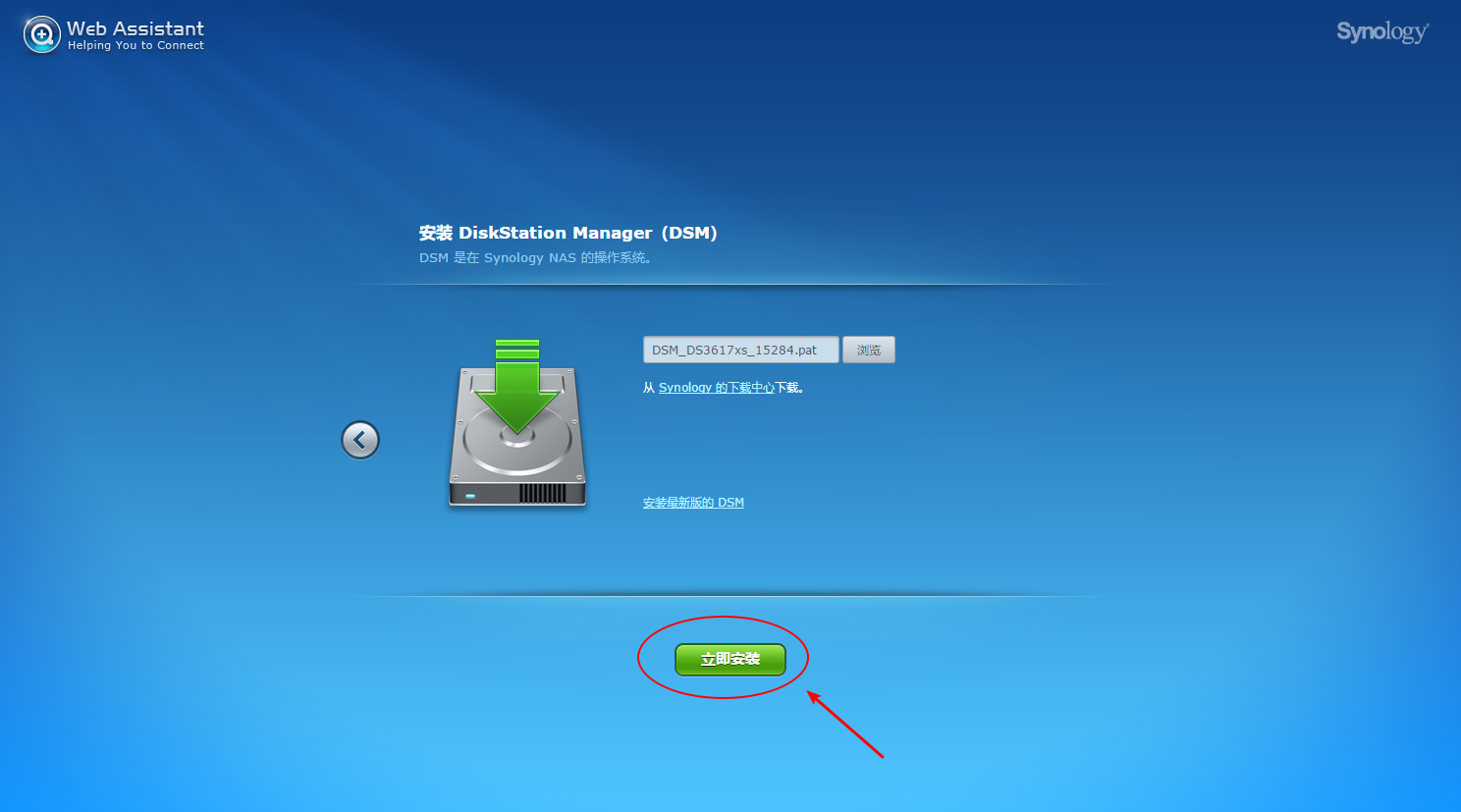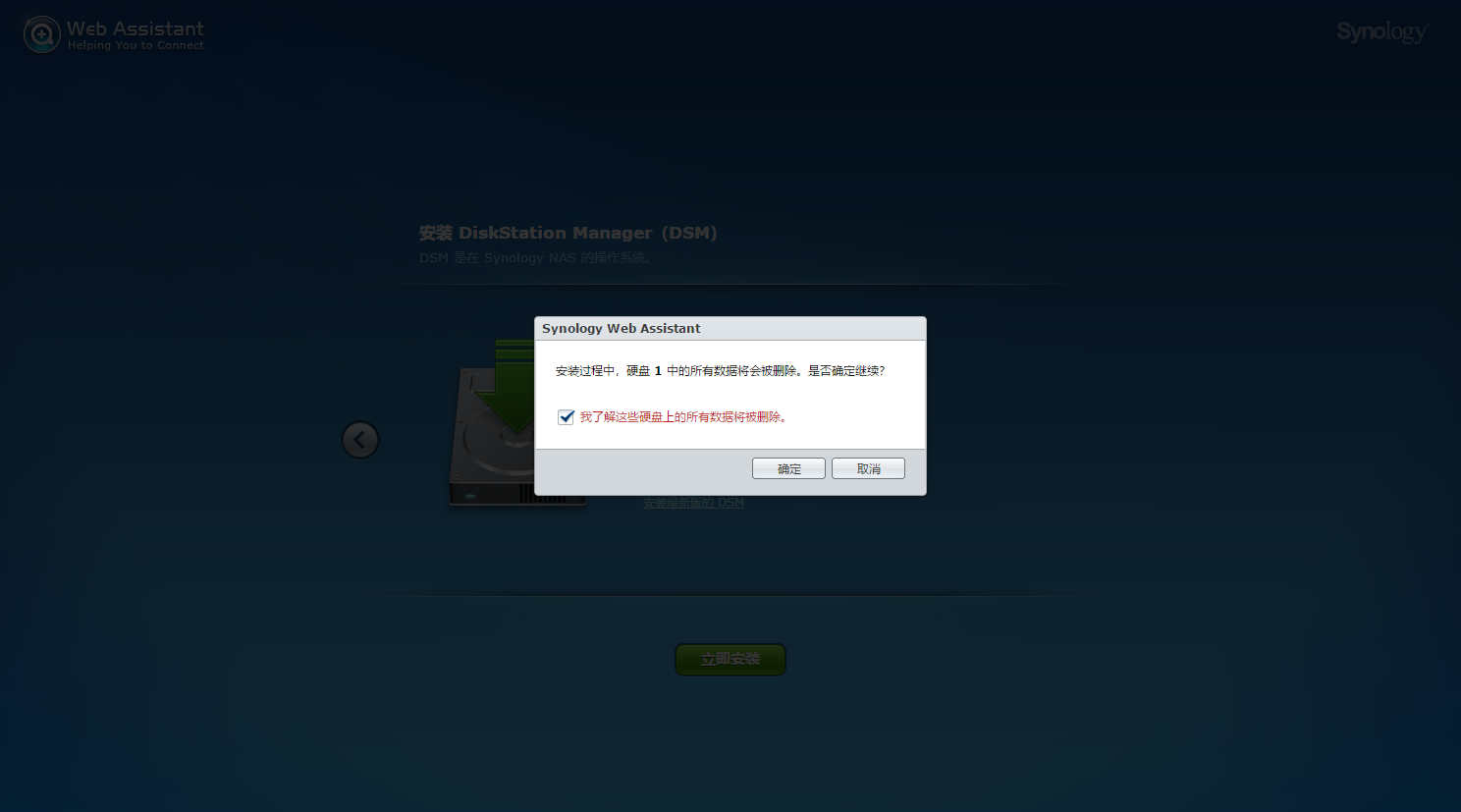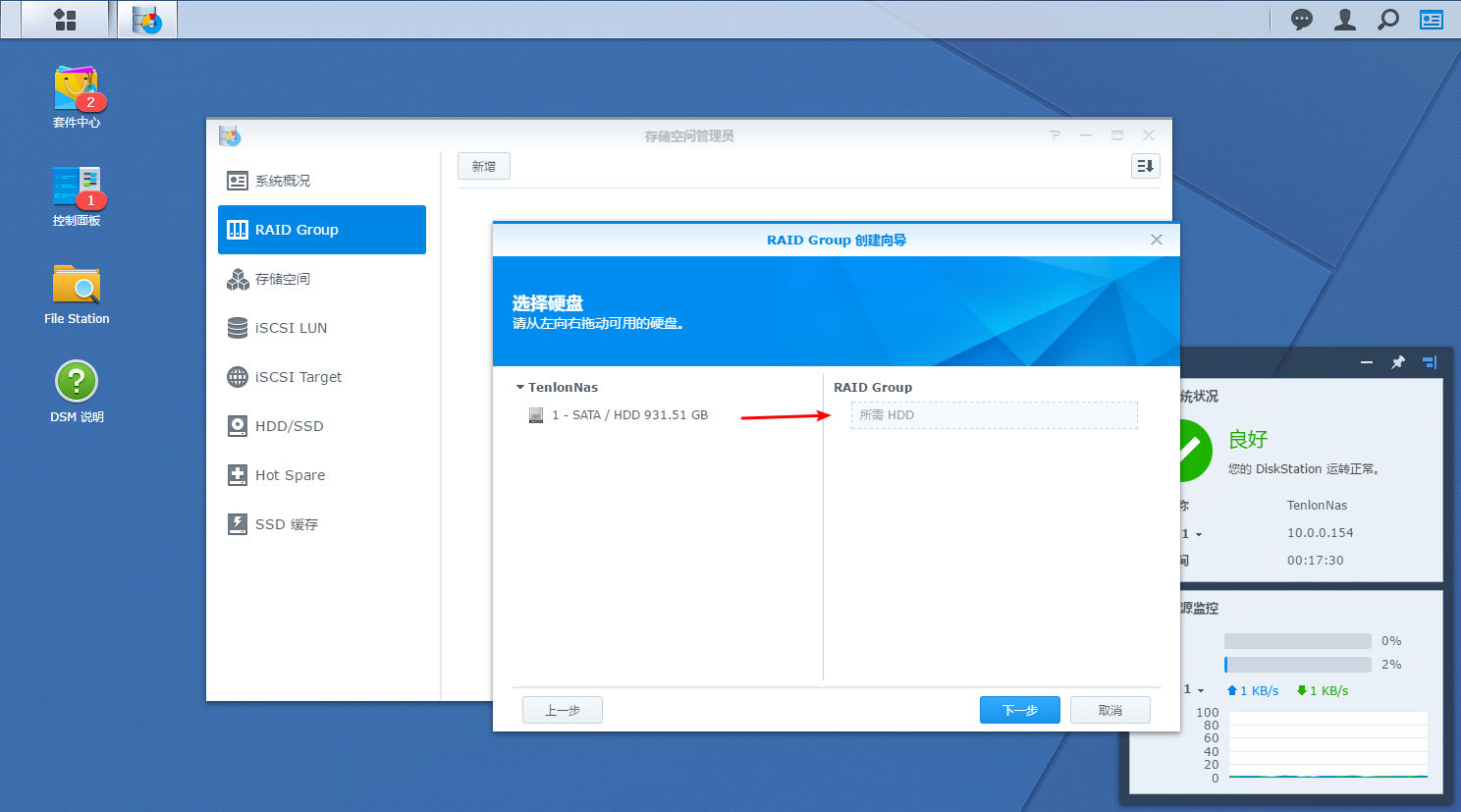一、安装所需要的软件:
a) DSM_DS3617xs_15284.pat(群晖6.1.7系统文件)
b) synoboot.vmdk、synoboot-flat.vmdk(6.1.7引导文件)
c) synology-assistant-6.2-23733.exe(远程管理工具)
链接: https://pan.baidu.com/s/1xXEjkmfSQXuuqS7xPQT2MQ 提取码: p915
二、安装步骤:
1、创建新的虚拟机–选择自定义(我所用的VMware版为12,使用其它版也可以)
2.选择workstation11.x(其它高版本可选择13、14也可以)
3.选择稍后创建系统
4.选择Linux 3x 内核 65(或是其它版本)
5.新建虚拟机命及存放的位置。
6.选择虚拟机处理器个数及核心数、内存大小(可根据自己需求来设定)
7.网络连接选择-使用桥接网络
8.磁盘模式选择SATA
9.选择使用现有的虚拟磁盘,找到引导文件snyoboot.vmdk的存放位置,并点击下一步在弹也对话框选择-保持现有格式。
10.打开新建好的虚拟机-选择编辑虚拟机设置-添加虚拟硬盘同样选择SATA模式
11.这里选择创建新的虚拟磁盘,设置大小为10G(也可根据需求来)直接下一步下一步到确定及可。
二、安装群晖系统
1.选中新的虚拟机-并开启此虚拟机。待出现booting the rernel结尾是并在本机电脑中安装管理工具synology-assistant-6.2-23733.exe。工具会自动查找局域网的群晖系统。查找不到的话用浏览器访问:http://find.synology.com 或者ip地址查找设备。后面有浏览器安装步骤
2.在搜索出的群晖服务器中会看到DSM未安装,并选中右击选择安装。
3.弹出的协议中选择同意,并找到系统文件DSM_DS3617xs_15284.pat所在的路径下一步,
4.创建管理员的密码并选择自动获取网络
5.如在安装进度中有错代码:38)的错误提示。(没有问题可跳过)请关闭群晖服务回的虚拟机首页-编辑此虚拟机-删除光驱CD/DVD及新建的磁盘。再新建一个相同大小、模式的磁盘并开启此虚拟机。用群晖管理软件synology-assistant重新搜索,并重新安装系统文件DSM_DS3617xs_15284.pat即可。此时大约要等十几分钟……可以去泡杯茶了……哈哈
6.待安装完成在群晖管理软件中会看到“状态”为“已就绪”,右击选择联机。
7.在打到的浏览器页面中输入用户名密码即可登陆。
8.关闭自动更新(你们懂得)。选择下载DSM并手动更新。根据需要选择相应的磁盘检查,当然也可以不选。QuickConnect选择跳过。
9.当看到此页面就恭喜你已经安装成功(此时就应是鞭炮并鸣,锣鼓喧天了哈哈哈…………)

10. 在有最后一步关闭更新就可以了。选择-控制面板—更新和还原—更新设置(此时也可以看到群晖版本)—仅重要更新即可。
11.再选择—任务计划—选中并删除掉更新的计划。
浏览器方式安装
同意用户协议
点击“设置”
点击“手动安装”
先点击“浏览”,选择DSM6.1.7的镜像后点击“打开”
然后点击“立即安装”即可,会有弹窗提示,打钩后确定。系统会自动进行安装,稍等片刻后系统会自动重启,网页会跳转到群晖的设置页面
DSM6.1.7安装后的配置
安装完成后跳转到设置页面,如果没有自动跳转就刷新一下。
这里就根据自己的需要填写即可,填写完成后点“下一步”
这里一定要选“下载DSM更新并进行手动安装”,要不有可能自动更新后数据就报销了。其他自行选择,然后“下一步”
这里跳过就好了,我们可以通过路由器端口映射或者DDNS实现远程访问
配置完成,点击“前往”
配置完成
关闭系统更新
请往上看,电梯点击这里
创建存储空间
点击界面左上角的按钮,选择“存储空间管理员”
先选择RAID Group,点击“新增”。根据自身需要选择,这里我就选择第一个,然后下一步
由于我这边演示机只有一块硬盘,所以我选择Basic。有多硬盘的朋友可以根据需要选择不同的RAID类型
点住不放给它拖过去,然后点“下一步”
会清除硬盘上的所有数据,“是”即可
节约时间,不检查了。如果是使用的话建议还是选择“是”,点“下一步”
应用后稍等片刻
完成
然后选择“存储空间”,点“新增”
就按照默认的来就行,然后确定。如果文件系统选择ext4的话,那么群晖里有些套件是不能用的,比如说虚拟机
稍等片刻,创建完成
这样我们就完成了存储空间的创建。然后我们只需要在控制面板 - 共享文件夹 新增文件夹即可进行数据的存储
历史上的今天:
- 2024: 少玩游戏,多研究。(2)
- 2024: 天龙八部怀旧内外功伤害计算(2)
- 2019: robots.txt怎么防止泄露网站的后台和隐私(1)
- 2018: win10打开vmware虚拟机没有反应(2)
- 2015: 单招结束了,彻底懵了。(2)
本文章百度已收录,若发现本站有任何侵犯您利益的内容,请及时邮件或留言联系,我会第一时间删除所有相关内容。